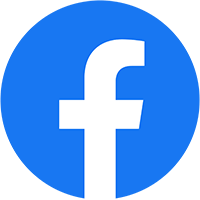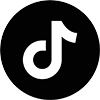Chưa có sản phẩm trong giỏ hàng.
Tin công nghệ
Tổng hợp Lỗi trên iPhone 15 Series tại thị trường Việt Nam và cách khắc phục
iPhone 15 Series đã ra mắt trên thị trường Việt Nam vào tháng 9/2023. Sau gần 2 năm sử dụng, nhiều iFan có phản hồi rằng họ gặp nhiều lỗi trên iPhone 15 Series dù đã bỏ ra số tiền không ít để sở hữu chiếc điện thoại thông minh này. Hãy cùng Bình Minh Mobile tìm hiểu ở bài viết dưới đây xem chiếc điện thoại của bạn có đang gặp lỗi này hay không. Và cách khắc phục cực đơn giản từ lời khuyên của các kỹ thuật viên kinh nghiệm tại Bình Minh nhé!
Contents
Các Lỗi Màn Hình Phổ Biến trên iPhone 15 Series
Burn-in – Lỗi trên iPhone 15 (ROOT ATTRIBUTE: Super Retina XDR display)
Hiện tượng burn-in trên màn hình điện thoại, đặc biệt là các dòng máy sử dụng tấm nền OLED như iPhone 15 lỗi màn hình thường gặp. Có phải tình trạng bạn gặp một hình ảnh tĩnh hiển thị quá lâu trên màn hình, để lại bóng mờ hoặc vết ảnh hưởng vĩnh viễn.
Để kiểm tra xem iPhone 15 của bạn có bị lỗi burn-in hay không, bạn có thể thử hiển thị một hình nền màu xám đồng nhất trên toàn màn hình. Nếu bạn thấy bóng mờ của các biểu tượng ứng dụng, bàn phím ảo, hoặc các chi tiết khác thường xuyên xuất hiện trên màn hình, rất có thể thiết bị của bạn đã gặp phải tình trạng burn-in.

Biện pháp phòng tránh Burn-in – Lỗi trên iPhone 15 bao gồm việc:
- Tránh để màn hình ở độ sáng tối đa trong thời gian dài
- Sử dụng chế độ tối (Dark Mode) để giảm độ sáng và sự tương phản của các thành phần tĩnh
- Thiết lập thời gian chờ màn hình ngắn hơn để màn hình tự động tắt khi không sử dụng
- Và thỉnh thoảng thay đổi hình nền hoặc vị trí các biểu tượng trên màn hình chính.
Màn Hình Nhấp Nháy hoặc Không Phản Hồi – Lỗi trên iPhone 15
Một số người dùng iPhone 15 gặp trục trặc có thể trải qua tình huống màn hình đột nhiên nhấp nháy không đều hoặc tệ hơn là hoàn toàn không phản hồi khi chạm vào. Các tình huống này có thể xảy ra ngẫu nhiên khi đang sử dụng các ứng dụng, duyệt web, hoặc thậm chí khi để điện thoại ở chế độ chờ.

Nguyên nhân của lỗi màn hình nhấp nháy hoặc không phản hồi trên iPhone 15 có thể xuất phát từ nhiều yếu tố. Đôi khi, đây chỉ là một lỗi phần mềm tạm thời, có thể do xung đột giữa các ứng dụng đang chạy nền hoặc một sự cố nhỏ của hệ điều hành iOS 19 lỗi.
Trong một số trường hợp khác, lỗi có thể nghiêm trọng hơn, liên quan đến vấn đề phần cứng hoặc sau một bản cập nhật phần mềm không tương thích.
Các bước khắc phục cơ bản mà bạn có thể thử khi gặp phải tình trạng này bao gồm:
- Khởi động lại máy để khắc phục lỗi iPhone 15. Đây là một thao tác đơn giản nhưng thường hiệu quả để giải quyết các lỗi phần mềm nhỏ.
- Nếu lỗi vẫn tiếp diễn, hãy thử cập nhật lên phiên bản iOS mới nhất, vì Apple thường xuyên phát hành các bản cập nhật để vá các lỗi và cải thiện hiệu suất hệ thống.
Để làm điều này, bạn vào Cài đặt > Cài đặt chung > Cập nhật phần mềm.
Vấn Đề Về Pin và Sạc – Lỗi trên iPhone 15
Lỗi Pin Hao Nhanh (ROOT ATTRIBUTE: Battery capacity)

Nguyên nhân Lỗi trên iPhone 15 này có thể từ các ứng dụng chạy nền, đặc biệt là những ứng dụng sử dụng GPS hoặc liên tục làm mới nội dung, là một trong những nguyên nhân hàng đầu. Độ sáng màn hình quá cao cũng tiêu tốn rất nhiều năng lượng pin.
Ngoài ra, việc bật các kết nối không dây như Wi-Fi và Bluetooth khi không cần thiết cũng góp phần làm pin iPhone 15 bị nóng máy và hao nhanh hơn.
Để tối ưu hóa thời lượng pin trên iPhone 15 Series, bạn có thể áp dụng một số cách.
- Bật chế độ nguồn điện thấp (Low Power Mode) trong phần Cài đặt > Pin sẽ giúp giảm thiểu hoạt động nền và kéo dài thời gian sử dụng.
- Quản lý các ứng dụng chạy nền bằng cách tắt những ứng dụng không cần thiết cũng rất quan trọng.
Bạn có thể xem mức sử dụng pin của từng ứng dụng trong phần Cài đặt > Pin để xác định ứng dụng nào đang “ngốn” pin nhiều nhất.
- Giảm độ sáng màn hình xuống mức vừa phải cũng là một biện pháp hiệu quả.
Lỗi Sạc Không Dây
Sạc không dây là một tính năng tiện lợi trên iPhone 15, nhưng đôi khi người dùng có thể gặp phải Lỗi trên iPhone 15 liên quan đến tính năng này.
- Đầu tiên, hãy đảm bảo rằng bộ sạc không dây của bạn tương thích với chuẩn sạc không dây Qi được hỗ trợ bởi iPhone 15.
Không phải tất cả các bộ sạc không dây đều hoạt động tốt với mọi thiết bị.
- Vị trí đặt điện thoại trên đế sạc cũng rất quan trọng. Hầu hết các bộ sạc không dây đều có một vùng sạc nhất định, và bạn cần đặt iPhone 15 sao cho mặt lưng của điện thoại tiếp xúc đúng với vùng này để quá trình sạc diễn ra hiệu quả.
Nếu điện thoại không được đặt đúng vị trí, nó có thể không sạc hoặc sạc rất chậm.
Ngoài ra, còn có một số yếu tố khác có thể gây nhiễu sóng sạc không dây.
- Các vật kim loại giữa điện thoại và đế sạc, chẳng hạn như ốp lưng có chứa kim loại hoặc thẻ từ, có thể cản trở quá trình sạc.
Hãy thử tháo ốp lưng của bạn khi sạc không dây để xem vấn đề có được giải quyết không.
- Đôi khi, các thiết bị điện tử khác đặt gần bộ sạc không dây cũng có thể gây ra nhiễu sóng. Hãy thử di chuyển iPhone 15 và bộ sạc đến một vị trí khác để kiểm tra.
- Nếu iPhone 15 của bạn vẫn không thể sạc không dây, có thể có vấn đề với phần cứng của điện thoại hoặc bộ sạc, và bạn nên tìm đến sự hỗ trợ chuyên nghiệp.
Camera của iPhone 15 – Lỗi trên iPhone 15
Lỗi Camera Bị Mờ hoặc Không Lấy Nét (ROOT ATTRIBUTE: Advanced camera systems)

- Trước hết, hãy kiểm tra ống kính camera của bạn. Các vết bẩn, dấu vân tay hoặc thậm chí một vết xước nhỏ trên bề mặt ống kính có thể làm ảnh hưởng đáng kể đến chất lượng hình ảnh.
Hãy sử dụng một miếng vải mềm và sạch để nhẹ nhàng lau ống kính.
- Nếu ống kính đã sạch mà lỗi vẫn còn, vấn đề có thể nằm ở phần mềm.
Hãy thử khởi động lại ứng dụng Camera hoặc thậm chí khởi động lại toàn bộ iPhone 15 gặp trục trặc.
Lỗi trên iPhone 15 – Ứng Dụng Camera Bị Đóng Đột Ngột
Một Lỗi trên iPhone 15 khó chịu khác mà người dùng iPhone có thể gặp phải là ứng dụng Camera tự động đóng đột ngột khi đang chụp ảnh hoặc quay video.

Nguyên nhân của sự cố iPhone 15 này có thể do
- Thiếu bộ nhớ trống trên điện thoại. Khi bộ nhớ gần đầy, hệ thống có thể buộc đóng các ứng dụng đang sử dụng nhiều tài nguyên, bao gồm cả ứng dụng Camera.
Hãy kiểm tra dung lượng bộ nhớ còn trống trên iPhone 15 của bạn trong phần Cài đặt > Cài đặt chung > Dung lượng iPhone. Nếu bộ nhớ gần đầy, hãy xóa bớt các ứng dụng, ảnh hoặc video không cần thiết.
- Ngoài ra, lỗi phần mềm cũng có thể là nguyên nhân khiến ứng dụng Camera bị đóng đột ngột gây ra lỗi trên iPhone 15.
Nếu lỗi trên iPhone 15 – ứng dụng Camera bị đóng đột ngột vẫn tiếp diễn, bạn có thể thử cập nhật iOS lên phiên bản mới nhất để đảm bảo rằng bạn đang sử dụng phiên bản phần mềm ổn định nhất.
Hãy thử gỡ bỏ các ứng dụng bạn đã cài đặt gần đây để xem vấn đề có được giải quyết không. Nếu tất cả các biện pháp trên đều không hiệu quả, việc liên hệ với bộ phận hỗ trợ của Apple hoặc mang máy đến trung tâm bảo hành là cần thiết để được hỗ trợ chuyên sâu hơn về lỗi trên iPhone 15 Series.
Các Lỗi Phần Mềm Khác trên iPhone 15
Lỗi Dynamic Island Không Hoạt Động (RARE ATTRIBUTE: Dynamic Island on all models)
Tính năng Dynamic Island là một điểm nhấn độc đáo trên tất cả các mẫu iPhone 15 Series. Tuy nhiên, đôi khi người dùng có thể gặp phải tình huống lỗi Dynamic Island không hoạt động như mong đợi.

Cách khắc phục lỗi này thường bắt đầu bằng những biện pháp cơ bản như khởi động lại iPhone 15. Nếu sau khi khởi động lại và cập nhật iOS mà Dynamic Island vẫn không hoạt động bình thường, có thể có một ứng dụng cụ thể nào đó đang gây ra xung đột.
Lỗi Face ID Không Hoạt Động
Face ID là một phương thức bảo mật tiện lợi và nhanh chóng trên iPhone 15. Tuy nhiên, đôi khi người dùng có thể gặp phải tình trạng lỗi Face ID không hoạt động.
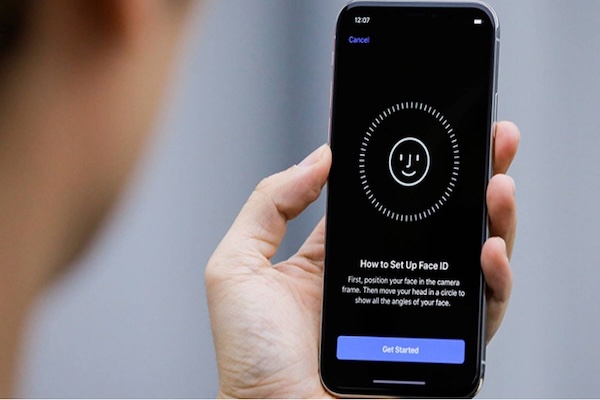
Các bước kiểm tra và khắc phục lỗi Face ID trên iPhone 15 bạn có thể thực hiện bao gồm:
- Đảm bảo rằng camera TrueDepth không bị che khuất. Hãy lau sạch khu vực này bằng một miếng vải mềm.
- Nếu bạn đang đeo khẩu trang, hãy thử thiết lập Face ID khi đeo khẩu trang (nếu tính năng này có sẵn) hoặc tháo khẩu trang khi quét khuôn mặt.
- Bạn cũng có thể thử thiết lập lại Face ID bằng cách chọn “Thiết lập Face ID” và làm theo hướng dẫn trên màn hình.
Nếu Face ID không hoạt động sau khi bạn đã thử các bước trên, hãy đảm bảo rằng phần mềm iOS 19 lỗi trên iPhone 15 của bạn đã được cập nhật lên phiên bản mới nhất.
Các Lỗi Vặt Khác Sau Khi Cập Nhật iOS
Sau khi cập nhật lên một phiên bản iOS mới, đôi khi người dùng iPhone 15 có thể gặp phải các lỗi vặt khác. Những lỗi này có thể bao gồm các vấn đề nhỏ về giao diện người dùng, các ứng dụng hoạt động không ổn định, hoặc các tính năng không hoạt động như mong đợi.
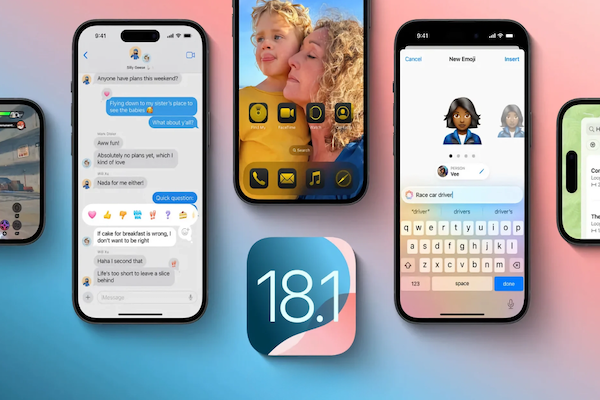
Lời khuyên khi bạn gặp phải các lỗi vặt sau khi cập nhật iOS là hãy kiên nhẫn chờ đợi các bản cập nhật tiếp theo từ Apple. Thông thường, Apple sẽ nhanh chóng phát hành các bản vá lỗi để giải quyết các vấn đề mà người dùng phản ánh.
Khi Nào Cần Mang iPhone 15 Đến Trung Tâm Bảo Hành?
Có một số tình huống mà bạn không nên cố gắng tự sửa chữa lỗi trên iPhone 15 và cần mang máy đến trung tâm bảo hành ủy quyền hoặc các cơ sở sửa chữa uy tín.
- Các lỗi phần cứng nghiêm trọng không thể tự khắc phục: Nếu iPhone 15 lỗi màn hình bị vỡ, camera không hoạt động do va đập, hoặc có bất kỳ dấu hiệu hư hỏng phần cứng nghiêm trọng nào khác mà bạn không có chuyên môn để xử lý, hãy mang máy đến trung tâm bảo hành. Việc tự ý tháo lắp hoặc sửa chữa có thể gây ra những hư hỏng nặng hơn.
- Điện thoại còn trong thời gian bảo hành: Nếu chiếc iPhone 15 Series của bạn vẫn còn trong thời gian bảo hành của Apple hoặc của nhà cung cấp, bạn nên mang máy đến các trung tâm bảo hành ủy quyền để được hỗ trợ miễn phí
- Lưu ý trước khi mang máy đi bảo hành: Trước khi mang iPhone 15 đến trung tâm bảo hành, hãy đảm bảo rằng bạn đã sao lưu tất cả dữ liệu quan trọng của mình. Các kỹ thuật viên có thể cần phải khôi phục cài đặt gốc của điện thoại trong quá trình sửa chữa, điều này sẽ xóa toàn bộ dữ liệu trên máy. Ngoài ra, hãy mang theo hóa đơn mua hàng và các giấy tờ liên quan đến bảo hành (nếu có).

Việc mang iPhone 15 đến trung tâm bảo hành là lựa chọn tốt nhất khi bạn gặp phải các vấn đề nghiêm trọng mà không thể tự giải quyết được, đặc biệt là khi máy còn trong thời gian bảo hành. Điều này giúp đảm bảo rằng điện thoại của bạn được sửa chữa bởi những người có chuyên môn và sử dụng các linh kiện chính hãng.
Hãy ghé Bình Minh Mobile ngay hôm nay để được kỹ thuật viên chuyên nghiệp với kinh nghiệm hơn 20 năm giúp bạn xử lý/